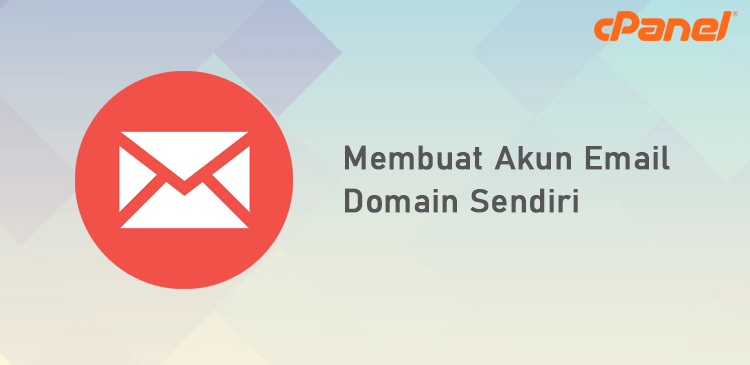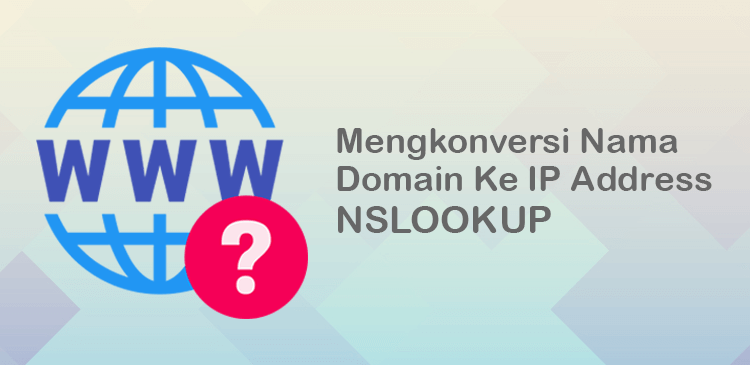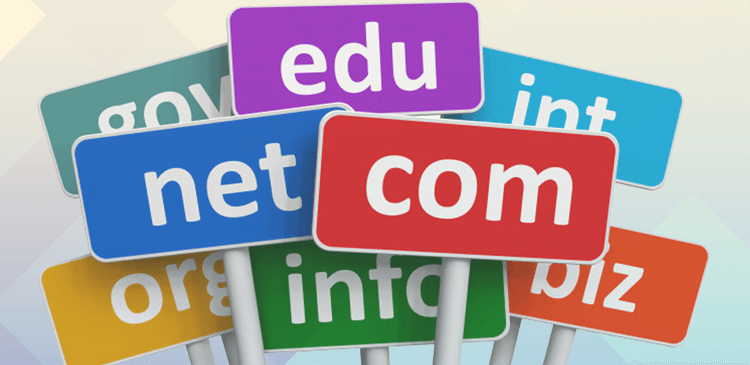Bila Anda mengelola blog atau website sendiri, tentu tidak asing dengan cPanel. cPanel adalah panel kontrol online yang berbasis Linux untuk mengelola website dan akun email. Meskipun ada banyak panel kontrol yang bisa menjadi alternatif cPanel seperti VestaCP, ZPanel, Froxlor, Kloxo dan sebagainya, cPanel tetap menjadi yang paling populer, paling banyak digunakan dan juga paling powerful.
Anda tidak akan mengalami banyak kesulitan menggunakan cPanel. cPanel memiliki antar muka grafis (graphical interface) dan tool otomasi yang didesain untuk mempermudah proses pengelolaan blog atau website. Bila Anda sudah terbiasa mengelola file dan folder dengan antarmuka grafis seperti Windows File Explorer, Anda tidak akan menemui banyak kesamaan dalam mengoperasikannya.
Baca artikel Cara Mengkonfigurasi FileZilla Untuk Koneksi Ke Web Server
cPanel memiliki banyak fitur yang terkait dengan file, database, domain, email, security dan lain sebagainya. Fitur terkait file yang mungkin sering Anda gunakan adalah File Manager (pengelolaan file). Lalu, apa yang bisa dilakukan di cPanel dengan File Manager ini? Ada banyak hal yang bisa dilakukan melalui File Manager terkait dengan pengelolaan file di hosting.
Baca artikel:
- Menampilkan File Hosting Tersembunyi (Hidden Files) Melalui cPanel
- Menghapus File Hosting Yang Tidak Digunakan lagi Melalui cPanel
File Manager cPanel dapat digunakan untuk membuat file atau folder baru, menyalin, memindahkan, mengunggah, mengunduh, menghapus, memberi nama ulang file, mengedit, mengekstrak, mengkompresi dan lain sebagainya. Apa yang umumnya dapat dilakukan di File Explorer, juga dapat dilakukan oleh File Manager cPanel dengan pengecualian bahwa File Eplorer tidak untuk mengunggah (upload) dan mengunduh (download) file.
Bila Anda ingin mengunggah (upload) atau mengunduh (download) file hosting melalui File Manager cPanel untuk keperluan blog atau website, berikut ini adalah caranya:
Baca artikel:
- Mengubah Batasan Ukuran File Yang Diunggah (Upload) Di CPanel
- Memproteksi Folder Atau Direktori Web Hosting Dengan Password
Jalankan browser dan masuk ke akun cPanel. Di halaman cPanel yang muncul, di bagian Files, klik tombol File Manager.

1. Mengunggah (upload) file.
Di halaman File Manager yang terbuka di tab baru browser, navigasi ke direktori dimana Anda ingin mengunggah (upload) file, misalnya direktori Images (1) dan kemudian klik tombol Upload (2).

Di halaman File Upload yang muncul di tab baru browser, beri tanda centang di kotak centang (check box) Overwrite existing files bila Anda ingin menimpa file yang mungkin sudah ada di direktori tersebut (1) dan kemudian klik tombol Select File (2).
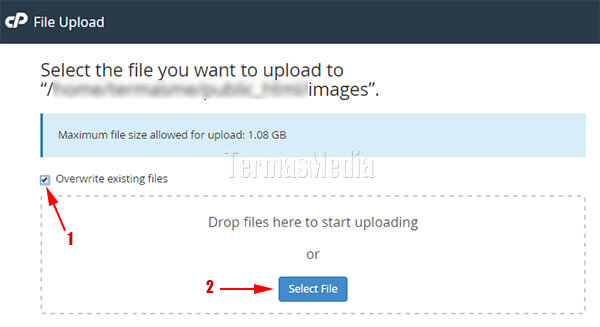
Di kotak dialog Open yang muncul, navigasi ke direktori tempat file yang akan diunggah berada, pilih file yang akan diunggah (1) dan kemudian klik tombol Open (2).
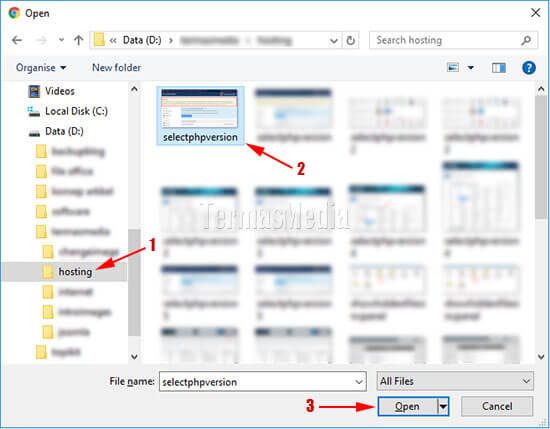
Kembali ke laman File Upload, Anda dapat memperhatikan file langsung diunggah (upload) di direktori Images. Bila Anda tidak melihat file tersebut di direktori Images, refresh atau reload halaman tersebut.
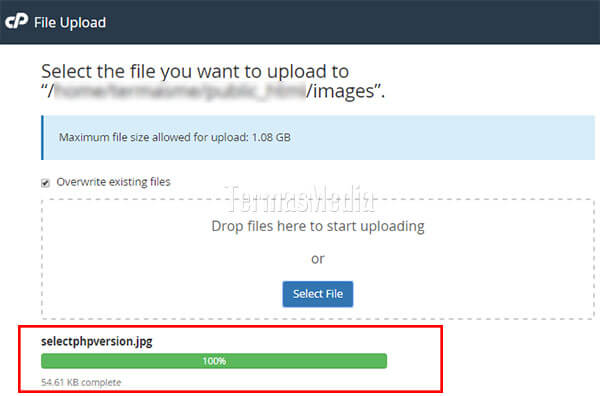
2. Mengunduh (download) file.
Di halaman File Manager yang terbuka di tab baru browser, navigasi ke direktori dimana file yang ingin Anda unduh berada, misalnya direktori hosting (1), pilih file yang ingin diunduh (2) dan kemudian klik tombol Download (3).
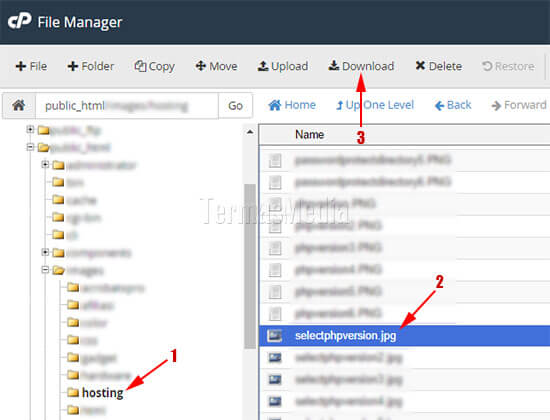
Di kotak Save As yang muncul, tentukan drive atau folder termpat menyimpah file unduhan (1), nama file akan otomatis ditampilkan di kotak teks File name, namun Anda bisa juga mengubah dengan memberi nama lain (2) dan kemudian klik tombol Save untuk mulai mengunduh dan menyimpan (3).